Un árbol hidráulico es la infraestructura de tuberías del sitio. Un árbol hidráulico se construye configurando la fuente de agua, la línea principal y las zone de flujo. Inicie sesión en Weathertrak.net para comenzar. 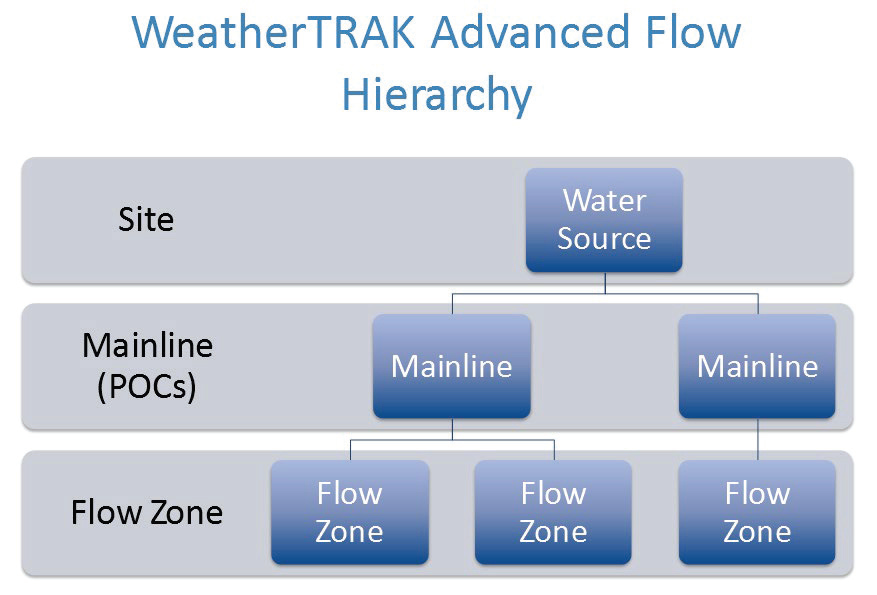
Paso 1
Agregue la fuente de agua al sitio
Una fuente de agua alimenta una o más líneas principales y puede obtenerse de un canal o de un medidor de agua. Todos los sitios deben tener al menos una Fuente de Agua , pero no hay límite para la cantidad de Fuentes de Agua .
1. Haga clic en la pestaña OptiFlow y luego haga clic en la subpestaña Configurar .
2. Seleccione el sitio apropiado de la lista desplegable.
3. Haga clic en el símbolo + a la derecha del nombre del sitio debajo del Árbol hidráulico .
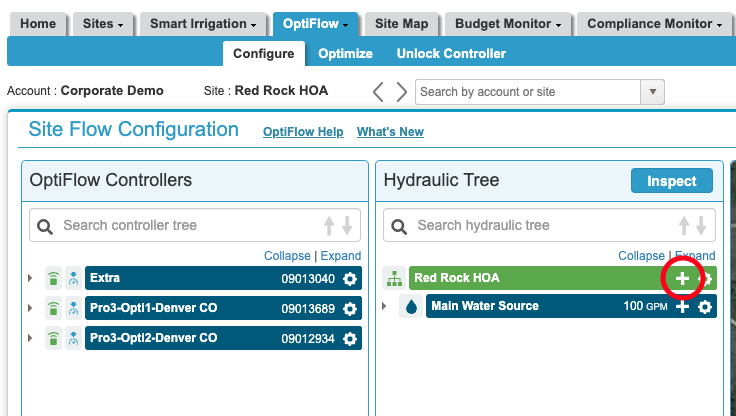
4. Aparece la pantalla Agregar nueva fuente de agua . Utilice la pestaña desplegable para seleccionar Fuente de agua .
5. En el campo Nombre , escriba un nombre descriptivo para la Fuente de agua . 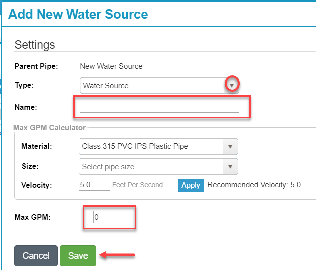
6. (Opcional) Utilice los campos en el cuadro Calculadora Max GPM para ayudar a estimar el caudal máximo de la fuente de agua:
a. En el campo Material , haga clic en la flecha desplegable y seleccione el material de la tubería de la lista.
b. En el campo Tamaño , haga clic en la flecha desplegable y seleccione un valor para el tamaño de la tubería.
C. En el campo Velocidad , escriba la velocidad del agua diseñada (normalmente 5 pies por segundo).
d. Haga clic en Aplicar .
7. Realice una de estas dos opciones:
a. Ingrese un valor definido por el usuario en el campo Max GPM o...
b. Haga clic en el botón Aplicar para utilizar el valor recomendado de la Calculadora de GPM máximo.
8. Haga clic en Guardar.
Paso 2
Agregar una línea principal a la fuente de agua
Una línea principal representa las tuberías de suministro de agua que suministran agua desde la fuente de agua hasta las válvulas de la estación. Sólo a las líneas principales se les pueden asignar puntos de conexión administrados ( POC ), es decir, sensores de flujo, válvulas maestras (ya sea NA o NC) y un arranque de bomba opcional. Las líneas principales pueden tener uno o más POC administrados, incluidos los POC en bucle. Las líneas principales no pueden tener sublíneas principales , pero pueden tener subzonas de flujo .
1. Haga clic en la pestaña OptiFlow y luego haga clic en la subpestaña Configurar .
2. Seleccione el sitio apropiado de la lista desplegable.
3. En la lista Árbol hidráulico , busque la fuente de agua a la que desea agregar una línea principal.
4. Haga clic en el símbolo + junto a la fuente de agua deseada. Agregar pantallas de nueva tubería .
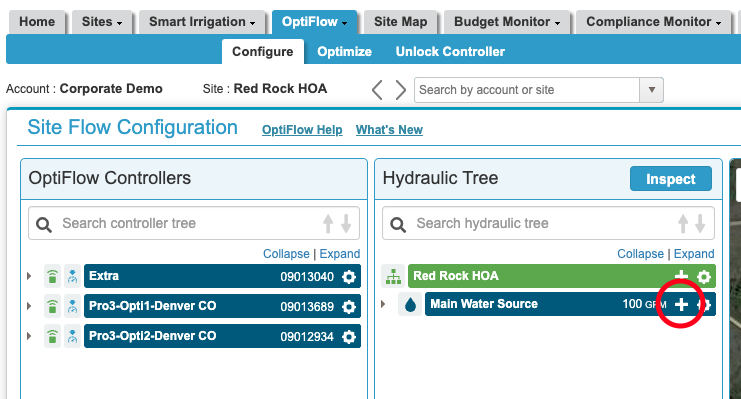
5. En el campo Tipo , haga clic en la lista desplegable y seleccione Línea principal .
6. En el campo Nombre , escriba un nombre descriptivo para la línea principal.
7. (Opcional) Puede utilizar los campos en el cuadro Calculadora de GPM máximo para ayudar a estimar el caudal máximo de la línea principal:
a. En el campo Material , haga clic en la flecha desplegable y seleccione el material de la tubería de la lista.
b. En el campo Tamaño , haga clic en la flecha desplegable y seleccione el tamaño de la tubería de la lista.
C. En el campo Velocidad , escriba la velocidad del agua diseñada (normalmente 5 pies por segundo).
d. Haga clic en Aplicar.
mi. En Mainline Break Velocity , escriba la velocidad que indicaría una ruptura en esta Mainline.
F. Haga clic en Aplicar.
8. Ingrese un valor definido por el usuario en el campo Max GPM o haga clic en el botón Aplicar para usar el valor recomendado de la Calculadora Max GPM.
9. Ingrese un valor en el campo Umbral de ruptura de línea principal o haga clic en el botón Aplicar para usar el valor recomendado de la Calculadora de GPM máximo.
10. Haga clic en Siguiente . Se muestran las configuraciones de Alertas de flujo.
11. Revise los valores predeterminados en la configuración de Alerta de flujo y realice los cambios necesarios.
-
Interrupción de la línea principal: si el caudal en una línea principal excede el umbral de interrupción de la línea principal que se configuró en la sección Detalles de la tubería, el controlador envía una alerta y apaga el riego después del tiempo indicado en el campo de retraso.
-
Sin flujo: puede configurar el controlador para enviar una alerta o ignorar el hecho de que no se detecta flujo en la línea principal. Establezca el umbral de falta de flujo deseado y la cantidad de tiempo de retraso.
-
Fuga avanzada/fuga catastrófica: si el caudal de la línea principal excede el umbral de detección de fugas durante la ventana de mantenimiento, el controlador responderá de manera diferente según el tipo de válvula maestra instalada. Nota: El controlador no realizará procesos de detección de fugas mientras esté en la ventana de riego del sitio. Cuando el controlador esté en la ventana de mantenimiento, realizará procesos de detección de fugas.
-
Para una válvula maestra normalmente abierta:
- Si la alerta de fuga ocurre fuera de la ventana de riego del sitio, el controlador cerrará la válvula maestra.
- Si la alerta de fuga está activa dentro de la ventana de riego del sitio, el controlador no cerrará la válvula maestra.
- Si la alerta de fuga no se ha eliminado, el controlador cerrará la válvula maestra cuando finalice la ventana de riego del sitio. La alerta de fuga sigue activa.
- La válvula maestra permanecerá cerrada mientras el controlador esté fuera de la ventana de riego del sitio.
- Si la alerta de fuga no se ha eliminado, el controlador cerrará la válvula maestra cuando finalice la ventana de riego del sitio. La alerta de fuga sigue activa.
- Si la alerta de fuga ocurre fuera de la ventana de riego del sitio, el controlador cerrará la válvula maestra.
-
Para una válvula maestra normalmente cerrada:
- Si la alerta de fuga ocurre fuera de la ventana de riego del sitio, el controlador mantendrá la válvula maestra cerrada.
- Si hay una alerta de fuga activa dentro de la ventana de riego del sitio, el controlador mantendrá la válvula maestra abierta durante la ventana de riego del sitio. Para los controladores monomodo, la válvula maestra también se cerrará si no hay estaciones en funcionamiento.
- Si la alerta de fuga no se ha eliminado, el controlador mantendrá la válvula maestra cerrada cuando finalice la ventana de riego del sitio. La alerta de fuga sigue activa.
- La válvula maestra permanecerá cerrada mientras el controlador esté fuera de la ventana de riego del sitio.
- Si la alerta de fuga no se ha eliminado, el controlador mantendrá la válvula maestra cerrada cuando finalice la ventana de riego del sitio. La alerta de fuga sigue activa.
- Si la alerta de fuga ocurre fuera de la ventana de riego del sitio, el controlador mantendrá la válvula maestra cerrada.
-
Para una válvula maestra normalmente abierta:
12. Asigne una POC o haga clic en Guardar.
Paso 3
Agregar un punto de conexión
1. En Editar detalle de línea principal/Detalles de tubería , seleccione el POC de la lista desplegable. La lista de POC disponibles se detecta automáticamente en función de los controladores instalados.
2. En el campo Master Valve , haga clic en la flecha desplegable para seleccionar el modo.
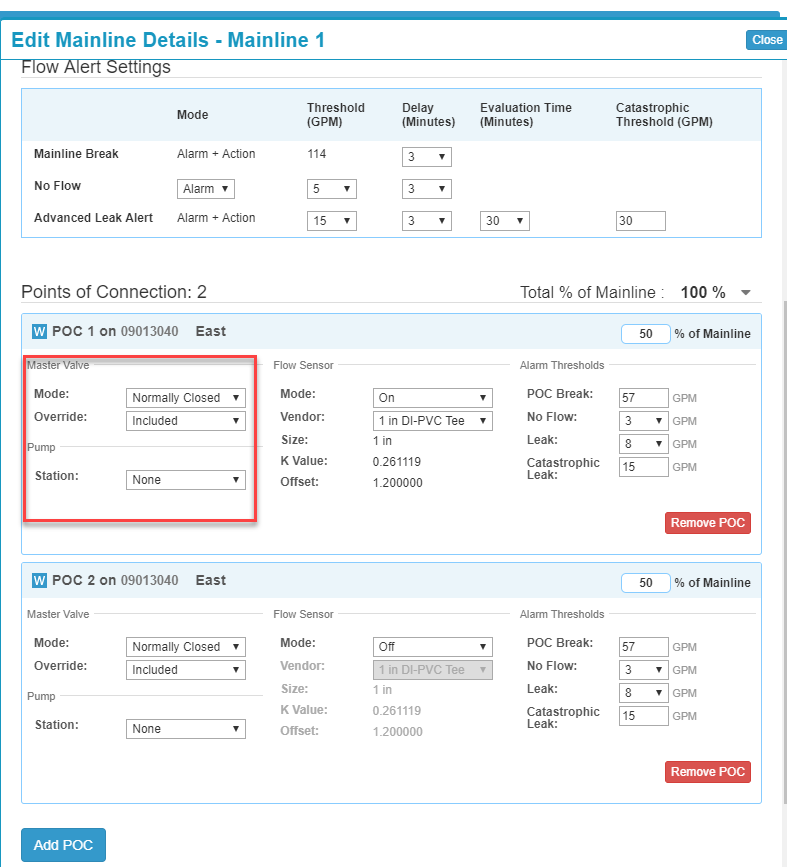
3. En el campo Anulación de válvula maestra , realice una de las siguientes acciones:
- Para excluir un POC de una anulación de válvula maestra, seleccione Excluido.
- Para incluir un POC en una anulación de válvula maestra, seleccione Incluido.
4. Asigne una POC o haga clic en Guardar.
5. Elija el sensor de flujo correcto de la lista desplegable. 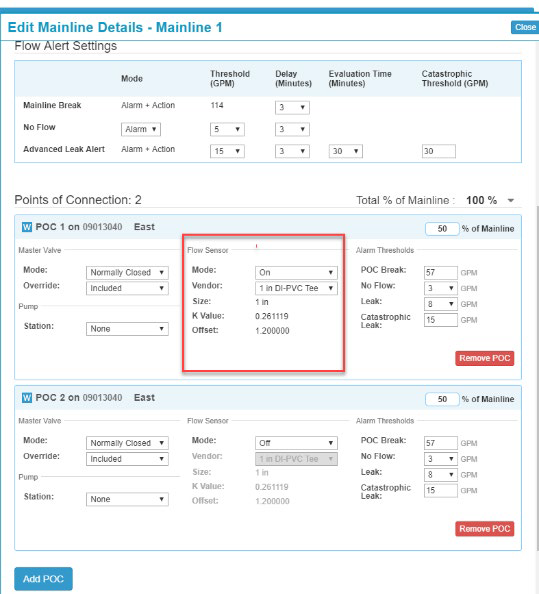
6. Haga clic en Guardar y agregar POC .
Etapa 4
Establecer un umbral de punto de conexión
Los umbrales de POC se pueden establecer de acuerdo con lo que funcione mejor para su sitio y se pueden configurar independientemente de la línea principal. Por ejemplo, se pueden establecer valores por encima del umbral de interrupción de la línea principal para monitorear adecuadamente el flujo real que está viendo en el sitio. Para personalizar los umbrales de POC , fuga sin flujo y fuga catastrófica, use las pestañas desplegables en la sección Umbrales de alarma como se muestra a continuación. 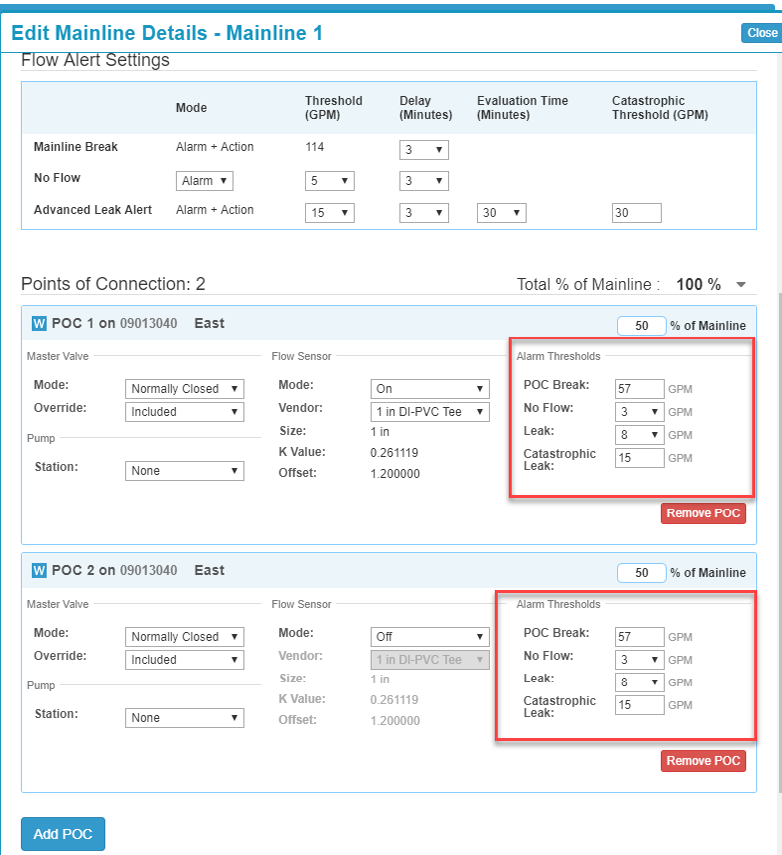
1. Establezca los umbrales según los GPM deseados y luego haga clic en Guardar.
2. Establezca el porcentaje para cada POC en el campo como se indica a continuación.
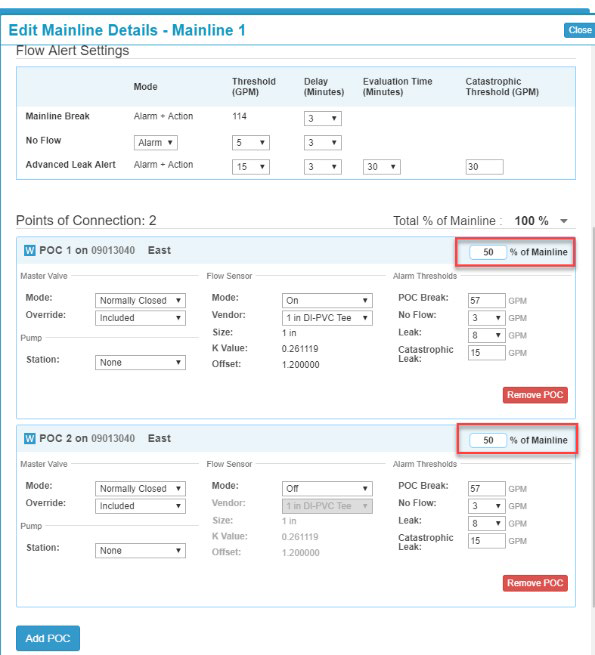
Paso 5
Crear una zona de flujo
Una zona de flujo es una herramienta de gestión de flujo opcional y normalmente se utiliza para gestionar los requisitos de flujo en laterales, cambios de tamaño de tubería o cambios de elevación. Las zonas de flujo pueden tener subzonas de flujo . Las zonas de flujo se utilizan para representar requisitos hidráulicos complejos.
1. Inicie sesión en WeatherTRAK.net.
2. Haga clic en la pestaña OptiFlow y luego haga clic en la subpestaña Configurar .
3. Seleccione el sitio apropiado de la lista desplegable.
4. En la lista Árbol hidráulico , busque la fuente de agua o la línea principal a la que desea agregar una zone de flujo.
5. Haga clic en el símbolo + junto a la fuente/línea principal de agua deseada. El panel Agregar nueva zona de flujo se muestra a la derecha.
6. En el campo Tipo , haga clic en la lista desplegable y luego seleccione Zona de flujo .
7. En el campo Nombre , escriba un nombre descriptivo para la Zona de flujo.
8. (Opcional) Utilice los campos en el cuadro Calculadora de GPM máximo para ayudar a estimar el caudal máximo para la zona de flujo:
a. En el campo Material , haga clic en la flecha desplegable y seleccione el material de la tubería de la lista.
b. En el campo Tamaño , haga clic en la flecha desplegable y seleccione el tamaño de la tubería de la lista.
C. En el campo Velocidad , escriba la velocidad del agua diseñada (normalmente 5 pies por segundo).
d. Haga clic en Aplicar.
9. Escriba un valor en el campo Max GPM o haga clic en el botón Aplicar para usar el valor recomendado de Max GPMCalculator.
10. Haga clic en Guardar.




